※本ページにはプロモーション(広告)が含まれています

Apple社の「Mac」の現行OS(オペレーティングシステム)は、2020年にリリースされた「macOS 11 Big Sur」です。2000年にリリースされた最初のOSの名称が「Mac OS X」、2012年には「OS X」となり、2016年から「macOS」という名称で落ち着いています。
MacのOSのアップグレードでは、前OSの脆弱性を修正したうえで、新しい機能が追加されます。次回のアップグレードは2021年秋頃と発表されており、名称は「macOS 12 Monterey」となるようです。新しいOSにアップグレードが発表になると、どんな追加機能があるのか、自分のPCはアップグレードできるか、などお調べになることも多いのではないでしょうか?
MacのOSのアップグレードでは、利用者に直接関係するUIデザインや操作性については、利用者に混乱を与えないよう急激な変化を避け、ユーザーエキスペアレンスの継続性が保たれています。その反面、内部的には、旧アプリを動作させるためのClassic環境が切り捨てられたり、OSの軽量化が図られるなど、時に革新的な更新が行われることもあります。
今回は、MacのOSの歴史をふまえながら、現行OSである「macOS Big Sur」へのアップグレードに関する条件や注意事項についてご紹介いたします。
Mac OS アップグレードの歴史
OSの歴史を少しおさらいいたしますと、まず最初にリリースされた「Mac OS X」は、アルファベットのX(エックス)ではなく、ローマ数字のX(テン)です。Mac OSの10番目のOSです。(実は、5番目は存在しないのですが)
また、Appleの正式な表記は、Ver.10.7(Lion)から頭にあるMacが取れ「OS X」となっています。(ここでは、わかりやすくMac OS Xと表記させていただきます。Apple社でもLionをMac OS Xと表現している部分もあります)
Mac OS Xは、10.0(Cheeta)が2001年にリリースされましたが、広く業務用途にも利用できるようになったのは、2002年リリースの10.2(Jaguar)からだと言われています。
Mac OS Xは、故スティーブ・ジョブズがApple社を追われて創業したNeXT社で開発したUNIXベースのOSであるNeXTSTEPがベースとなっています。UIは、透明感のあるAquaに始まり、金属的なタッチのBrushedMetalデザインを経て、今ではiOSとの共通性を重視したフラットデザインが採用されています。
2015年リリースの10.11(El Capitan)まで、10.4から10.7までの一時期を除き、ほぼ毎年のようにバージョンアップ(以下、「Ver.10.x」部分の更新をアップグレードと表現させていただきます)がリリースされてきました。その後のmacOS 10.12 Sierraから、現行のmacOS 11 Big Surまで毎年アップグレードがおこなわれています。
2021年秋にはmacOS 12 Montereyのリリースが控えています。
MacのOSをアップグレードする前に確認すべきことのステップ1
前述のように、Macの OS のアップグレードでは、時に大きな変革が内在している時もあります。また、OS X10.10(Yosemite)から10.11(El Capitan)へのアップグレードのようにどこが変わったかの識別も難しい場合もあります。
アップグレードを行う前に事前の確認作業はとても重要なことですので、以下に説明する内容を必ず確認するようにしてください。
ご利用のMacがアップグレード対象の機器であるか?
比較的最近の購入された新製品のMacであれば問題はないのですが、古い機種では新しいMac OSで動作対象外となってしまう場合があります。その判断にはApple社が提供している「ハードウェア条件」及び「システム条件」を参照して確認してください。Apple社のサイトを確認してみましょう。
あなたのMacがmacOS Big Surに対応しているか確認しましょう
条件がmacOS Big Surに対応できない場合、少し古いバージョンのmacOSにアップグレードする方法もあります。条件はこちらで確認してみてください。
以前のバージョンの macOS を入手する
macOS Montereyを利用できるMac
最新OSである「macOS Monterey」を利用できるMac端末は下記の通りです。
- MacBook:2016年以降発売
- MacBook Air:2015年以降発売
- MacBook Pro:2015年以降発売
- Mac mini:2014年以降発売
- iMac:2015年後期以降発売
- iMac Pro:2017年以降発売
- Mac Pro:2013年以降発売
これより前のMac端末の場合は、「macOS Monterey」を利用することはできませんのでご注意ください。
macOS Big Surでのハードウェア条件
Macの場合、macOS Big Sur をアップグレードするにはハードウェアの条件が決まっています。例えば、macOS Big Sur では、MacBook Proの場合、動作対象機種は、Late 2013以降の機種です。また、MacBookでは2015以降、iMac Proでは2017以降の機種となります。
このようにApple社のWebサイトに条件が示されていますので確認するようにしましょう。また一部の機能についても機種による制限が発生します。「Hey Siri」や「Apple TV」のハイダイナミックレンジビデオ再生などの機能は、動作対象機種であっても、新しい機種に限られ、古い場合は動作しません。対象機種は上記Webサイトに示されています。
macOS Big Surでのシステム条件
ハードウェア条件の次は、ハードドライブの空き容量、搭載メモリ、お持ちのmacOSのバージョンなどによる制限です。システム条件による制限は、事前の準備、アップグレードの手法によりクリアできる場合があります。
ハードドライブの空き容量は、不要なデータファイルやプログラムの削除で確保することができます。場合によっては、より容量の大きいハードドライブへ換装する方法もあります。搭載メモリは、増設も可能です。ただし、MacBookAirのように、メモリやハードドライブの交換が不可能な場合もあります。
現在搭載しているOSからのアップグレードが不可能な場合は、新しいOSの起動用ディスクを作成しアップグレードでなく、クリーンインストールする方法もあります。ただしこの場合は、現在のデータは消去されますので必要なデータをあらかじめバックアップして準備が必要です。ちなみに、「macOS Big Sur」へのアップグレードの際のシステム条件としては、
・OS Xがバージョンが10.9(Mavericks)以降であること
・4GB以上のメモリが実装されていること
・35.5GB以上のハードドライブの空き容量(macOS Sierra以降。macOS Sierraより前の場合、最大44.5GBのハードドライブ空き容量)
が必要となります。
ハードウェア条件およびシステム条件の確認方法
現在使用しているMacの仕様を確認する方法は、Appleメニューから[このMacについて]を実行します。ご利用のMacの製造時期、搭載メモリ、現在のOSのバージョンは、この画面から分かります。
![Appleメニューから[このMacについて]を実行します。](http://minto.tech/wp-content/uploads/2016/04/031.jpg)
ハードドライブの空き容量は、「このMacについて」の「ストレージ」タブで調べることができます。
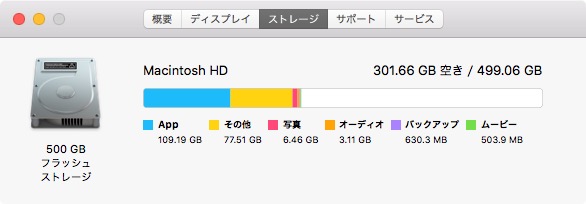
アップグレード方法
macOS Catalina 10.15またはMojave 10.14
「システム環境設定」から「ソフトウェアアップデート」内に「macOS Big Sur」のアップグレードが表示されています。「今すぐアップデート」で、開始されるので画面の指示に従ってください。
macOS 10.9から10.13まで
App StoreからmacOS Big Surにアップグレードします。
App Store:macOS Big Sur
Mountain Lion(10.8)
El Capitan(10.11)に、いったんアップグレードしてから、App StoreでmacOS Big Surにアップグレードします。
OS X El Capitan – 技術仕様
ご注意してほしいこと
ハードウェア条件、システム条件をかろうじてクリアできるMacをお使いの場合は、OSをアップグレードしても快適に利用出来ると期待してはいけません。条件にギリギリのMacをアップグレードした場合、元のままの方が快適であったと後悔することも多いと思われます。
それでも試してみようとする場合は、Time Machineでプログラムとデータのフルバックアップをとり、併せて、元のOS の起動可能なインストーラ(USBメモリ等で)を作成しておき、万が一の場合にいつでも元の状態に戻せるようにしておくことをお勧めします。
MacのOSをアップグレードする前に確認すべきことのステップ2
ステップ1で確認した条件は、Apple社が指定した最低限の絶対条件です。プリンタその他、Apple社の純正品以外の周辺機器、他社製アプリ等を使用している場合は、このステップ2の記載内容を参考に動作状況の確認を行ってください。
macOS Big Surのアップグレードに伴い発生が予想されるトラブル
・これまで利用してきたアプリケーションが一部または全部が動作しない
・プリンタ、スキャナ、複合機等の周辺機器のドライバソフトが正常に動作しない
・デジカメ等を接続して制御するアプリケーションが動作しない
・その他、NAS、Wi-Fiルーター等の設定アプリが動作しない
といったトラブルの発生の危険性が考えられます。これはmacOS Big Surへのアップグレードに限らず、どのバージョンでもアップグレードにともなう危険性とお考え下さい。
プリンタ、スキャナなどのドライバソフト
Apple社の純正アプリ、または、AppStoreでアプリ側で新しいMacのOSへの対応が表明されていても、プリンタのドライバソフトが対応してくれない場合は印刷ができない、あるいは、一部の印刷が乱れるといったトラブルが発生します。
プリンタメーカーのWebサイト等で必ず確認を行いましょう。アップグレードした新しいMacOSへの対応時期が遅れたり、最悪対応予定なし、といったことが、機種型番により異なる対応となる場合があります。家庭で使われるような一般的なインクジェットプリンタの対応は比較的早く行われます。また、一部対応できないと言っても特殊な機能だけが動作せず、通常のプリンタ出力はできるといったケースもあります。
特に注意が必要なのは、業務用で使用されることが多い多用途の複合機です。プリンタ機能以外にも、Fax、スキャナ、コピーといった機能を有する業務用のプリンタ機器です。この複合機における新しいMacOSのドライバソフトのリリースが半年先の予定であったり、最悪、対応予定なしといった宣告がされてしまう場合もあります。事業所で使っている業務用の機器については十分注意しましょう。
デジカメなどの周辺機器をコントロールするユーティリティに注意
意外と盲点なのがデジカメからの接続です。デジカメで撮影した画像をMacに取り込むとき、メモリカードからダイレクトに画像ファイルを取り込むという方法もありますが、画像ファイル名の命名管理などに、デジカメメーカー側から供給されている専用アプリを利用されている方も多くいると思います。
また、Macからメーカー提供の専用アプリでデジカメを制御して撮影されている方もいらっしゃいます。これらのアプリについて、メーカー側の対応も半年程度遅れる場合もあることを覚悟しておいたほうが良いでしょう。大手メーカーのデジカメだからといって安心してはいけません。
主に利用しているアプリにトラブルは発生していないか
Apple純正のアプリであれば、よほどのこと(古いアプリ)がない限り新しいOSには対応してくれます。また、仕事での利用が多い方は、Microsoft社のOffice系アプリに不具合が発生していないかということに注視しましょう。Microsoft Officeもほぼ間違いなく動作する場合が多いのですが、時にトラブルが発生することもあります。
ちなみに、以前、Mas OS XのEl Capitanへのアップグレード時は、Microsoft Office2016がクラッシュするという問題が発生したことがありました。このトラブルでは、El Capitanのリリース後もトラブルを引きずることとなり、Microsoft社側だけでなくApple社のOS X側もOSの修正を余儀なくされてこともありました。利用者側は、Mac OS Xのアップグレードを優先するか、Microsoft Officeのアップグレードを優先するかで悩まされました。このようなことが今後おこらないことを願うばかりです。
パブリックベータを利用して自分で確かめてみましょう
Appleでは、開発中の新しいOSの完成度が上がってくると、開発者だけでなく、一般の利用者向けにもパブリックベータというMac OSの試行利用版が提供されます。最終完成版とは完全に一致しない部分もありますが、現在利用している周辺機器やアプリの基本的な動作確認を行うことはできます。パブリックベータで動作するのであれば、最終製品版でもまず間違いなく動くことになると言ってよいでしょう。
ただし、パブリックベータ版は提供開始当初はかなり不具合が生じるのが常です。完成度も段階的に上がっていきますが、ご自身で試してみる場合は、サブで利用しているMacを利用するようにしてください。
万が一の場合への備え
Mac OS がアップグレードされる際には、インターネット、コンピュータ関連雑誌、その他様々な情報が入手可能です。時に誤った情報が出る場合おあります。
自分のMacは自分で守るを肝に銘じ準備しておきましょう。
アップグレード前に行うことは、まず、現利用のバージョンへいつでも戻せるよう、データおよびインストールアプリをTime Machineを利用したフルバックアップの作成、そして現在利用しているMacのOSで起動可能なインストーラを作成をしておくことです。
よくある質問とその回答例
Q1: 自分のMacはmacOS Montereyにアップグレードできますか?
A1: macOS Montereyに対応するMacは、2015年以降に発売されたMacBook、MacBook Pro、MacBook Airなどです。対応機種はAppleの公式サイトで確認できます。
Q2: macOSのアップグレード前に何を確認すればよいですか?
A2: アップグレード前に確認すべきポイントは、ハードウェア条件、システム条件、空き容量、アプリケーションや周辺機器の互換性です。また、必ずバックアップを取ることをお勧めします。
Q3: アップグレード後にプリンタが動かなくなりました。どうすれば良いですか?
A3: プリンタドライバが新しいOSに対応していない場合があります。まずはプリンタメーカーのサイトで最新のドライバが提供されているか確認し、更新することをお試しください。
Q4: アップグレード後に動かないアプリがあります。対応策はありますか?
A4: アプリが新OSに対応していない場合は、開発元がアップデートを提供しているか確認してください。対応がなければ、元のOSに戻すことも一つの選択肢です。
まとめ
Macをお使いの皆さんはOSのアップグレードをおこなっていらっしゃいますか?アップグレードをおこなうことで、新しい機能が追加されたり、セキュリティの向上を手にいれることができます。長年そのまま使っていると、最新のアプリが使えない場合があります。そういった時は、MacのOSをアップグレードすることで利用ができるようになるかもしれません。
アップグレードは有意義ではありますが、条件を満たさない場合には、最悪起動すらできなくなる場合もありますので、余裕をもったアップグレードをおこなってください。アプリや機器が新しいOSに対応しているか心配な方は、他社の対応を確認しつつ、ゆっくりアップグレードするのも良いかもしれませんね。
 minto.tech スマホ(Android/iPhone)・PC(Mac/Windows)の便利情報をお届け! 月間アクセス160万PV!スマートフォン、タブレット、パソコン、地デジに関する素朴な疑問や、困ったこと、ノウハウ、コツなどが満載のお助け記事サイトはこちら!
minto.tech スマホ(Android/iPhone)・PC(Mac/Windows)の便利情報をお届け! 月間アクセス160万PV!スマートフォン、タブレット、パソコン、地デジに関する素朴な疑問や、困ったこと、ノウハウ、コツなどが満載のお助け記事サイトはこちら!
